LINE电脑版无法直接注册账号,需先在手机上通过手机号完成注册。注册成功后,下载并打开LINE电脑版,可通过手机号登录或使用手机LINE扫描二维码登录。电脑版支持与手机端消息同步,适合多设备协同使用。建议注册后绑定邮箱并开启聊天记录备份,提升账号安全性与数据保护能力。

注册LINE电脑版需要准备什么
手机与电脑是否都要同时准备
- 注册阶段需手机辅助验证:虽然LINE电脑版可以独立安装并运行,但在注册账号阶段,必须借助手机完成身份验证。目前LINE采取“手机为主设备”的注册机制,电脑版仅作为附属设备存在。因此用户必须首先在手机上完成注册流程,然后通过扫码或验证授权的方式在电脑版登录。也就是说,注册一个新LINE账号并不能单独在电脑上完成,必须依托于手机端的操作,因此手机与电脑需同时准备,缺一不可。
- 同步操作提升注册效率:在注册LINE电脑版的过程中,用户通常需要在手机上接收短信验证码、扫码登录或确认授权请求。若手机未开启或未连接网络,可能会导致验证流程中断,注册失败。因此建议用户在注册前确保手机开机、网络通畅,并与电脑保持同步操作状态,以提升注册效率,避免因设备切换频繁造成账号验证超时或信息丢失。
- 后续使用可脱离手机操作:虽然注册时需要使用手机,但注册成功后,电脑版可独立运行,无需每次都依赖手机。用户可以在电脑端自由发送消息、接收文件、使用Keep、管理好友等功能。但若电脑版登出或更换设备,仍需通过手机再次扫码验证登录。因此手机仍是整个LINE账号生命周期中的核心验证工具,即便在日常使用中偏向于电脑端,也不能完全脱离手机端的支持。
注册前需准备的账号信息
- 准备有效手机号码:LINE账号注册过程中必须绑定一个尚未注册过LINE的手机号。手机号作为用户身份验证和找回密码的基础信息,必须真实有效,且能正常接收短信验证码。每个手机号只能注册一个LINE账号,若用户输入的号码已被使用,将无法重新注册,只能找回原账号或更换新号码。建议使用个人常用手机号,以便后续接收通知与进行账号安全操作。
- 准备可用邮箱地址:尽管手机号是注册的基础,但用户在注册完成后建议立刻绑定一组常用邮箱,用于密码找回、异常登录提醒等功能。注册时不强制绑定邮箱,但填写后将增强账号安全性,并可在电脑端通过邮箱进行辅助登录。邮箱应选择可长期使用的服务商如QQ邮箱、163邮箱、Outlook等,并确保邮箱未被其他LINE账号绑定。
- 准备账号名称与头像图片:注册LINE账号时,用户需设置个人显示名称与头像。虽然这些信息可后续更改,但首次设定将出现在好友添加列表中,影响他人对账号的第一印象。建议准备一个清晰简洁的昵称和头像图像文件,符合自身社交或工作需求。头像图片可选择正面照片、LOGO或卡通形象,确保分辨率合适,便于在手机与电脑版上清晰显示。
网络与设备环境的要求
- 确保电脑与手机连接稳定网络:注册LINE电脑版时,用户需确保电脑与手机均处于良好的网络环境中,建议使用高速Wi-Fi或有线网络进行操作。若网络不稳定,可能导致短信接收失败、扫码超时、注册信息未能提交成功等问题,影响账号创建进度。特别是在扫码登录步骤,系统需要在短时间内完成信息匹配,网络延迟会增加注册失败的可能性。
- 设备系统版本需满足安装要求:电脑需运行Windows 10以上或macOS 10.15以上系统,内存建议至少2GB,硬盘需留出200MB以上空间用于软件安装。手机端需为Android 7.0以上或iOS 13以上版本,低于此标准可能无法下载最新版LINE应用或无法正常完成注册。用户可在设备“设置”中查看系统版本,如版本过旧建议先升级再开始注册流程。
- 关闭可能干扰注册的安全软件:部分电脑安全软件或防火墙可能会阻止LINE的安装或运行,导致验证码验证失败、网页跳转异常、无法访问注册服务器等情况。建议用户在注册前暂时关闭不必要的防护软件或将LINE添加至白名单,确保注册流程顺畅进行。注册完成后可重新启用防护措施,以确保电脑使用安全不受影响。
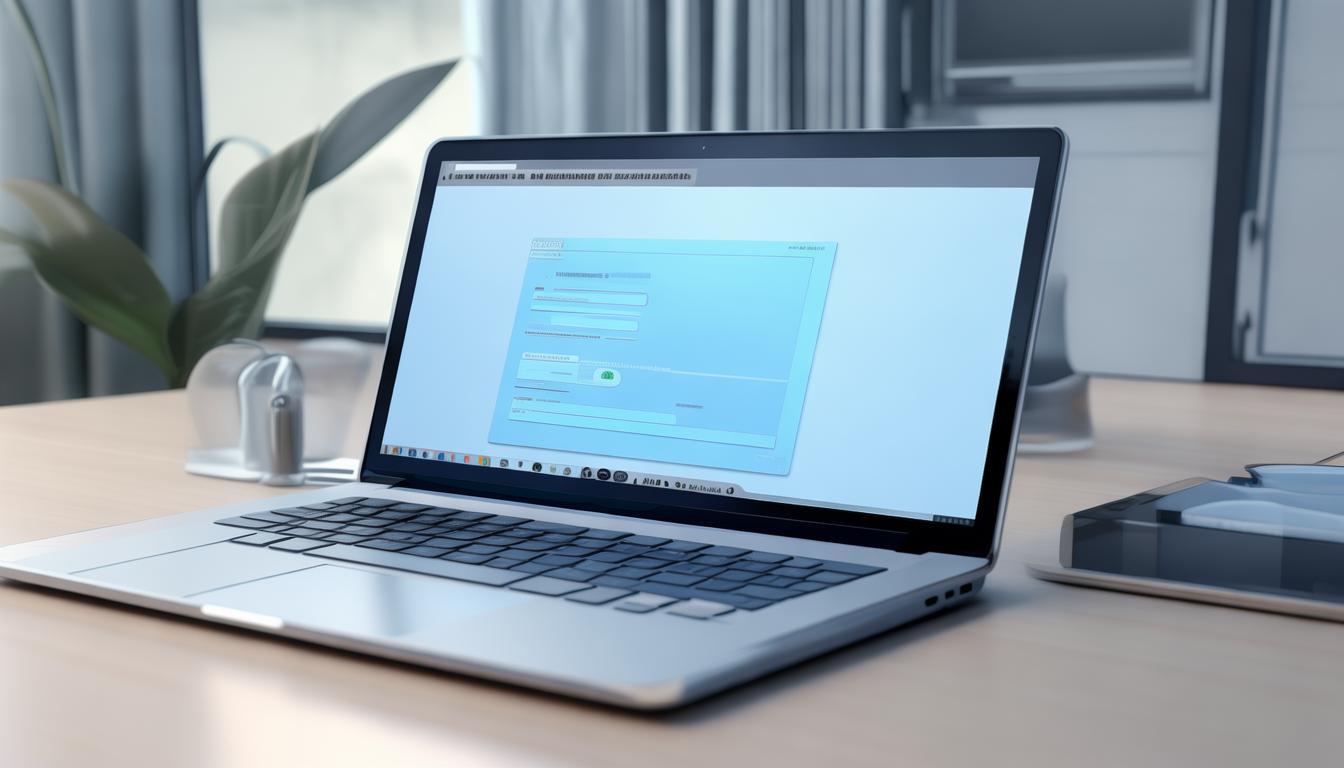
LINE电脑版首次注册流程介绍
下载安装LINE电脑版的正确方式
- 访问官方平台下载软件:用户应首先通过电脑浏览器访问LINE官方网站,在首页点击“下载”或“Download”选项,根据电脑的操作系统选择对应版本进行下载。Windows用户点击“Windows版”,Mac用户点击“Mac版”,确保所下载的是官方最新安装程序,避免使用第三方平台以防中毒或版本过旧。下载完成后将获得一个.exe(Windows)或.dmg(Mac)格式的安装文件。
- 执行安装程序完成安装流程:双击下载完成的安装文件,系统将弹出安装引导窗口。用户需依提示点击“下一步”进行安装路径选择、协议确认等步骤。推荐使用默认安装路径,如C盘Program Files目录,除非有特殊空间管理需求。整个安装过程一般只需1-2分钟。完成后可在桌面或开始菜单中找到LINE图标,点击即可启动应用程序。
- 启动软件并准备账号注册:首次打开LINE电脑版时,系统会提示用户选择登录方式。如果已有账号可直接扫码登录;但如果是新用户,则需在此阶段选择“使用手机注册”并跳转至手机端进行账号创建。电脑版并不支持完全独立注册,需通过手机端进行账号首次创建,注册完成后再回到电脑版完成同步登录。
如何创建新账号并填写资料
- 在手机端下载安装LINE应用:因为LINE要求通过手机完成首次注册,用户应先在手机上打开应用商店(Google Play 或 App Store),搜索“LINE”并下载安装最新版。安装后启动LINE应用,点击“注册新账号”按钮,开始填写账号信息与验证流程。该步骤必须在手机端进行,电脑版无法跳过。
- 输入手机号并接收验证码:注册过程中系统会要求输入有效的手机号码作为账号主体。用户填写后点击“下一步”,系统将向该手机发送一个短信验证码。输入验证码后,LINE系统将完成手机号验证并进入后续资料填写界面。若收不到验证码,可尝试切换网络、重启手机或等待数分钟后重新请求验证码。
- 填写昵称与设置头像资料:手机号验证通过后,系统会引导用户设置昵称(即显示名称)和上传头像图片。这些信息将作为用户在联系人列表中的可视身份,因此建议设置一个简洁、易识别的名称,并选择清晰头像。昵称和头像后续可以修改,但首次注册设置好有利于建立个人形象。填写完成后,点击“开始使用LINE”即可完成账号注册。
完成邮箱与手机绑定的步骤
- 进入设置界面绑定邮箱地址:账号创建成功后,建议立即进入手机端LINE主界面,点击右上角齿轮图标进入“设置”页面,选择“我的账号”→“邮箱地址”,输入常用邮箱并设置登录密码。此步骤非强制但极其关键,可用于后续在电脑版登录或找回密码等操作,提升账号安全性。
- 设置并确认密码以启用邮箱登录:输入邮箱地址后,系统会提示用户创建一组密码,密码长度需大于6位,建议包含字母与数字组合以增强安全性。设置完成后,系统将向该邮箱发送一封验证邮件,用户需打开邮箱点击邮件中的验证链接完成绑定流程,邮箱状态会更新为“已验证”,表明操作成功。
- 绑定手机号码确保账号恢复能力:尽管注册过程中已经使用手机号,但用户仍可在设置界面中确认手机号已正确绑定,并确保LINE允许通过手机号找回账号。点击“电话号码”或“账号安全”查看绑定状态,如提示未启用找回功能,建议勾选“允许通过手机找回账号”选项。这将在用户忘记密码、账号异常登录等情况时提供重要保障,同时也是电脑版登录所需验证身份的前提条件。
使用手机号注册LINE电脑版的方法
手机号码注册步骤详解
- 下载并打开手机端LINE应用:由于LINE电脑版不支持直接使用手机号注册,因此用户需先在手机上完成注册。打开手机中的应用商店(Android用户使用Google Play,iPhone用户使用App Store),搜索“LINE”,下载安装并启动该应用程序。在欢迎页面点击“注册新账号”,进入注册流程界面。
- 输入手机号并完成短信验证:在注册界面中,用户需要选择所在国家/地区并输入完整的手机号,点击“下一步”后,系统将向该号码发送一条包含验证码的短信。收到短信后,在应用界面输入6位验证码,即可验证手机号的有效性。注意,注册过程中填写的手机号必须为尚未注册过LINE的号码,且必须具备短信接收能力。
- 设置账号基本资料并完成注册:手机号验证通过后,系统将提示用户设置个人资料,包括昵称、头像、是否允许好友自动添加等选项。完成资料填写后点击“开始使用LINE”,账号注册即告完成。此时,用户的LINE账号已成功与手机号码绑定,可在手机端正常发送消息、添加好友、参与群聊等操作。接下来便可进行电脑版同步登录。
收不到验证码的解决方案
- 检查手机信号与短信拦截设置:若注册过程中未能及时收到验证码,首先应确认手机信号是否正常,是否处于飞行模式,或短信功能是否被第三方拦截软件阻断。部分安全应用可能会屏蔽含有短码或验证码内容的短信,建议暂时关闭拦截功能或将LINE设为信任应用,再重新请求验证码。
- 重新获取验证码或更换网络环境:在验证码页面可点击“重新发送验证码”选项,系统会再次尝试发送短信,通常每隔60秒可请求一次。若仍未收到,可尝试切换网络类型(如从Wi-Fi切换至4G/5G)或重启手机,有助于刷新短信服务状态。此外,也可插拔SIM卡或更换手机尝试接收。
- 联系客服或尝试邮箱注册方式:如果连续多次尝试仍无法收到验证码,可能是手机号被误识为异常用户或通信服务存在问题。此时可前往LINE的“帮助中心”页面提交工单反馈,说明情况请求技术支持。同时,用户也可尝试通过邮箱注册账号并在完成注册后补绑定手机号,从而绕过验证阻碍。
手机注册后如何同步电脑版
- 打开电脑版并启动扫码登录流程:完成手机注册后,用户需在电脑中启动已安装好的LINE程序。在主界面中选择“使用手机扫码登录”,此时系统会生成一个二维码,并提示用户用手机LINE进行扫描登录。电脑版无法直接使用手机号和验证码注册,只能依托已注册的手机端账号扫码完成登录。
- 在手机端扫码确认登录操作:打开手机LINE主页面,点击右上角“添加好友”图标,再选择“二维码”,对准电脑上的二维码进行扫描。扫描成功后,手机会弹出一条提示,询问是否允许该设备登录,点击“允许”后,电脑端LINE界面会自动刷新进入主页面,账号同步成功。
- 验证同步状态与信息一致性:成功登录电脑版后,用户可查看联系人、聊天记录与个人资料是否与手机端一致。首次登录电脑版通常只能同步近期消息,若需完整历史聊天记录建议开启手机端的聊天记录备份与恢复功能。后续只要电脑端未手动退出,均可直接打开使用,无需每次扫码,但若切换设备登录或更换电脑,仍需手机验证一次身份。
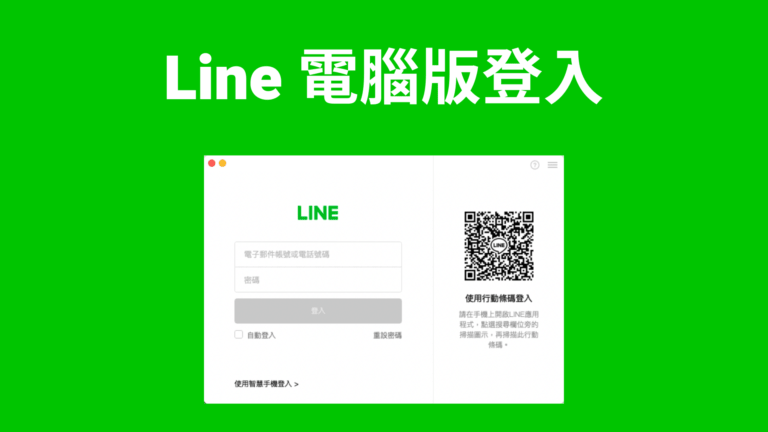
用邮箱注册LINE电脑版的技巧
邮箱注册的入口在哪里
- 邮箱注册需通过手机端完成:虽然很多用户希望在电脑版直接使用邮箱注册LINE账号,但目前LINE并不支持在电脑端创建新账号。邮箱注册必须先在手机端完成账号注册,再绑定邮箱,用于后续在电脑版登录。因此,正确的邮箱注册入口是在手机LINE应用中的“设置”菜单内进行操作。
- 进入“我的账号”完成邮箱绑定:用户完成手机号注册并登录手机LINE后,点击右上角的齿轮图标打开“设置”页面,进入“我的账号”栏目,可以看到“邮箱地址”一项。点击进入后,即可开始输入邮箱并进行验证绑定,这一步骤也就是邮箱注册入口,绑定完成后即可用该邮箱在电脑版登录LINE账号。
- 电脑版通过邮箱+密码方式登录:当用户完成邮箱绑定后,打开LINE电脑版,在登录页面点击“使用邮箱地址登录”,输入已绑定的邮箱地址与设定密码,即可直接登录,无需手机扫码。这种方式适用于不方便用手机扫码的用户,或者想在其他设备上快速切换账号登录的用户,因此邮箱注册对多设备用户非常实用。
设置密码与确认信息的规则
- 密码长度和字符要求:在绑定邮箱过程中,LINE会提示用户创建一个登录密码。密码长度通常需在6至20位之间,并建议包含英文字母与数字组合,例如“Line2025!”,以增强安全性。避免使用过于简单的密码(如123456、password等),否则系统可能会拒绝保存或提示密码过弱。
- 密码需与其他账号不同:出于安全考虑,建议用户设置的LINE密码不要与邮箱、社交媒体、支付类平台的密码相同,以防止因信息泄露而导致多平台被破解。同时建议用户定期更改密码,特别是在设备丢失或账号被异常登录后,应立即修改密码并退出所有已登录设备。
- 设置完成需确认一次邮件验证:输入邮箱地址和设定密码后,系统会自动向所填邮箱发送一封验证邮件。用户必须在10分钟内进入邮箱点击验证链接,才算邮箱绑定成功。若在时间范围内未完成验证,绑定操作将作废,需重新输入邮箱地址再绑定一次。建议使用常用邮箱以确保邮件及时送达并完成验证。
邮箱未收到验证邮件怎么办
- 检查垃圾邮件与邮箱过滤设置:若绑定过程中系统提示已发送验证邮件但用户迟迟未收到,应第一时间查看邮箱的“垃圾邮件”、“促销邮件”或“社交邮件”分类。部分邮箱服务商如QQ、163、Gmail等可能将LINE邮件自动分类或拦截。可在邮箱设置中将发件人添加至白名单,确保邮件不被误判。
- 确认邮箱地址是否输入正确:请核对所填写的邮箱地址是否存在拼写错误,如常见的“gmial.com”“hotmial.com”等,若邮箱地址错误,则自然收不到邮件。建议重新填写邮箱地址并确认无误后再次提交。
- 重新发送验证邮件并等待几分钟:LINE系统通常允许用户点击“重新发送验证邮件”按钮,触发新的邮件发送请求。由于网络延迟或邮件服务器排队处理等原因,邮件到达可能存在几分钟延迟。建议耐心等待5至10分钟后再次检查各个邮件文件夹。如多次尝试仍未收到,可更换邮箱地址重新绑定或联系邮箱服务提供商检查收件问题。
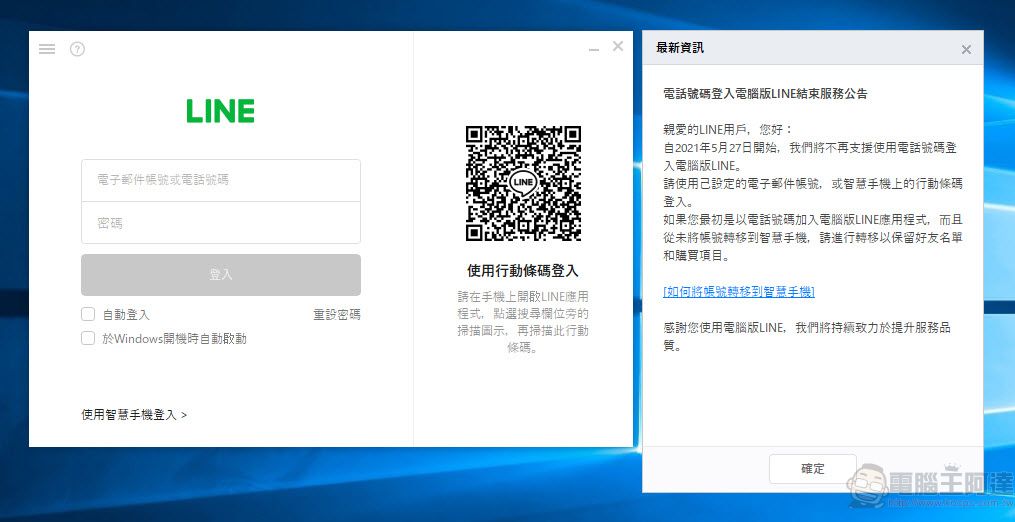
LINE怎么注册电脑版账号?
LINE电脑版不支持直接注册账号,需先在手机上通过手机号完成注册,然后使用该账号在电脑版登录,支持手机号登录或二维码扫描登录。
没有手机能注册LINE电脑版吗?
不可以。LINE必须先通过手机号码注册账号,电脑版仅用于同步登录和操作,无法独立完成注册流程。
LINE电脑版如何用手机号登录?
打开LINE电脑版,选择“使用邮箱或手机号登录”,输入绑定的手机号与密码即可登录,首次登录时可能需要通过手机验证身份。
LINE电脑版怎么扫码登录?
打开LINE电脑版,选择“使用二维码登录”,此时会显示二维码;用手机LINE扫描并确认,即可快速登录电脑版。
LINE电脑版登录后能接收消息吗?
可以。LINE电脑版支持消息同步功能,登录后可接收、发送消息、语音通话和查看聊天记录,与手机端实时同步,便于多设备使用。